Сквозное подключение: как подключить смартфон к Интернету через компьютер
![]() Получить доступ к Интернету практически на любом смартфоне можно не только, используя мобильный интернет и беспроводное соединение Wi-Fi или Bluetooth, но и с помощью прямого (сквозного) подключения к стационарному компьютеру или ноутбуку (с выходом в Интернет).
Получить доступ к Интернету практически на любом смартфоне можно не только, используя мобильный интернет и беспроводное соединение Wi-Fi или Bluetooth, но и с помощью прямого (сквозного) подключения к стационарному компьютеру или ноутбуку (с выходом в Интернет).
Большинство смартфонов сегодня имеют встроенную точку доступа, позволяющую раздавать интернет со смартфона на ноутбук, компьютер, планшет и так далее.
Но что делать, если вы хотите, наоборот, поделиться интернетом с вашего компьютера или ноутбука со смартфоном.
Как подключить смартфон к Интернету через компьютер
Рассмотрим процесс прямого (сквозного) подключения мобильного устройства к интернету через компьютер на примере смартфона (версия Android 10) и ПК под управлением Windows 10 (актуально и для других операционных систем Windows).
Одним из самых оптимальных вариантов является подключение с помощью бесплатного приложения с открытым исходным кодом – Gnirehtet. При этом, представленный ниже способ не требует root-доступа (ни на устройстве, ни на компьютере).
Итак, чтобы получить доступ к Интернету со смартфона, используя интернет-соединение компьютера, необходимо следующее:
- Подключить смартфон к компьютеру с помощью USB-кабеля;
- Включите отладку по USB на смартфоне (средства разработчика);
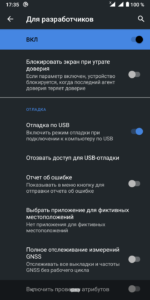
- Включаем на смартфоне USB-модем (раздел «Точка доступа и модем);
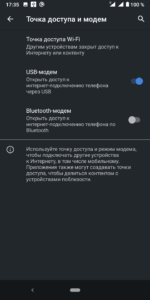
- Скачать и распаковать последнюю версию Gnirehtet для Windows; Скачать
- Загрузить инструменты ADB и распаковать содержимое архива в папку с Gnirehtet; Скачать
- Далее на компьютере запустите файл «gnirehtet-run.cmd».
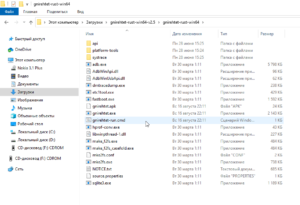
При первом запуске приложения Gnirehtet на смартфоне должно появиться уведомление «Запрос на подключение» (смотрите скриншот).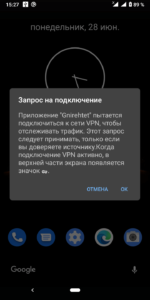
Нажмите «ОК». После этого в строке состояния появится значок VPN подключения, и ваш смартфон будет подключен к интернету через компьютер.
А вдруг и это будет интересно:
- NOX: невозможно запустить это приложение на данном устройстве
- Как скачать оригинальные ISO образы Windows с сайта Майкрософт с помощью Fido
- Как включить поддержку DNS-over-HTTPS в Google Chrome
- Never10: отключаем обновление до Windows 10
- Кнопка “Свернуть все окна” для Windows 8
- Google Chrome блокирует загрузку файлов


Все заработало с первого раза, Спасибо!
(На Sumsung A40 android 11)
Приложение в смартфоне установилось, т.е. в настройках приложений оно есть, а ярлыка для запуска у него нет. и оно не запускается… Android 11.0.2
На компе в cmd выдает ошибку запуска клиента.
2021-09-14 09:20:08.343 ERROR Main: Cannot start client: Command adb [“shell”, “am”, “start”, “-a”, “com.genymobile.gnirehtet.START”, “-n”, “com.genymobile.gnirehtet/.GnirehtetActivity”] returned with value 255
Абсолютно такая же проблема. Как быть? Нашли решение?
у меня 32 битная винда…что мне делать?
Спасибо за обновление. Как осуществить подобное подключение на 7 андроиде? Оба варианта не сработали. 1 вариант статьи – нет в 7 андр. пункта “интернет юсб”, 2 вариант статьи – после установки а смартфон программа не запустилась. Нужны ли рут права в смартфоне для подключения к интернету?
Здравствуйте. Только что проверил на Android 7.1.2 – способ с Gnirehtet работает. Рут права не нужны! Если вы всё сделали по инструкции, и подключения к интернету у вас нет, то могу предположить только, что у вас не задан PIN код или пароль для блокировки доступа к смартфону (без этого VPN не работает).
Инструкция обновлена: 28.06.2021